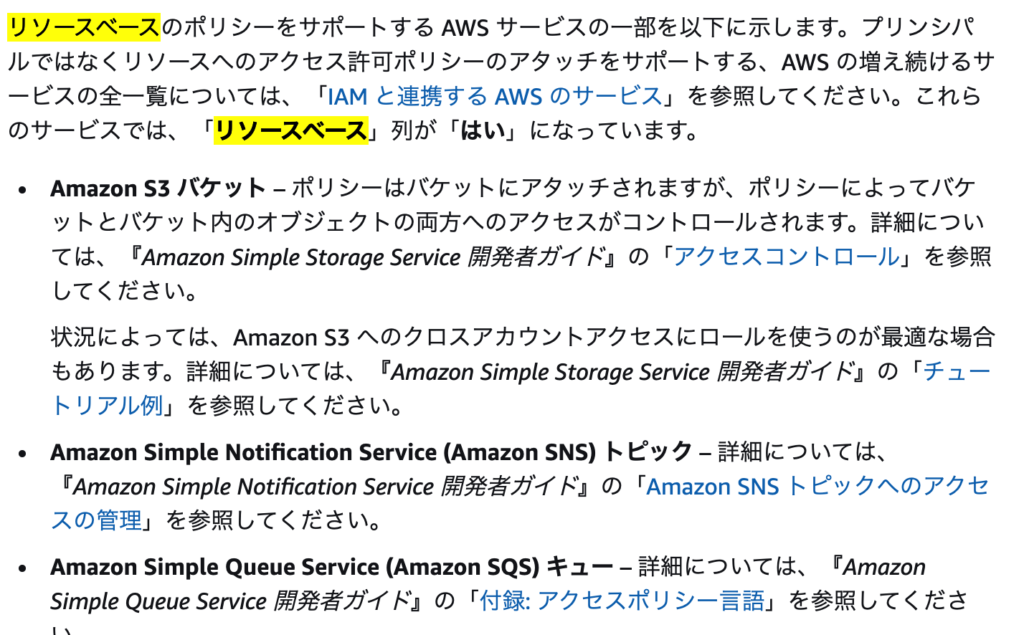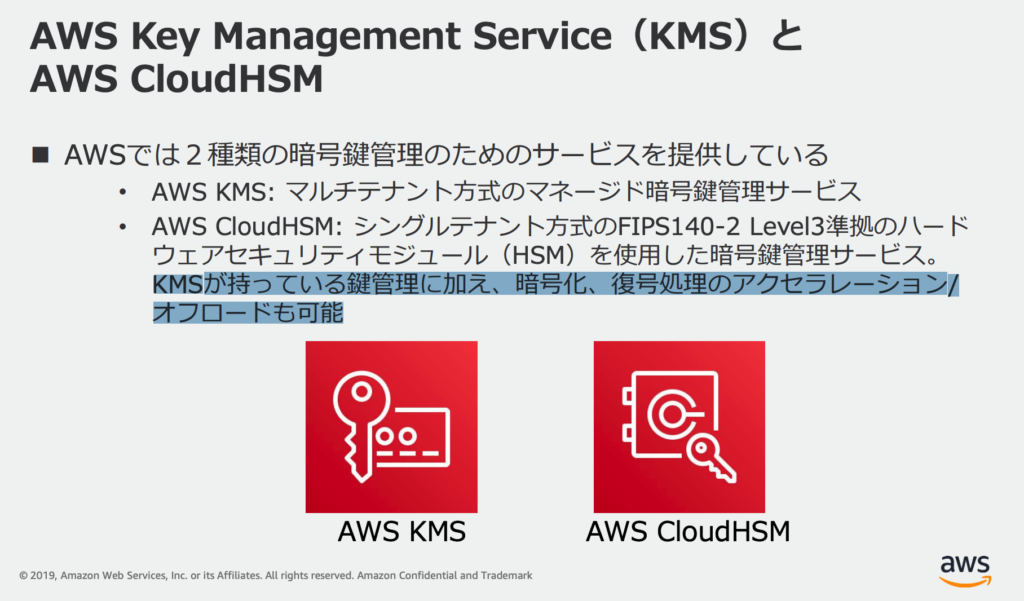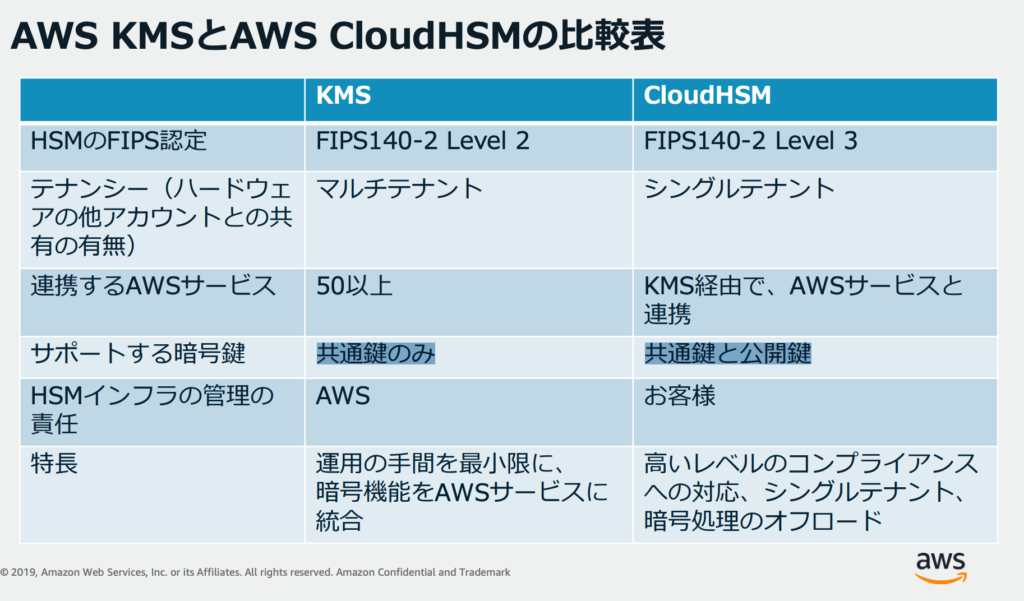あまり馴染みのないサービスの一つ Amazon Rekognition Video について調べた。
Amazon Rekognition Video は ライブビデオストリーミング をリアルタイムで解析して、顔を検出し、判別することができる。
ユースケース
- Amazon Kinesis Video Streams のストリーミングデータの処理
Rekognition Video に入力し、最大数千万もの顔データと照らし合わせて、超低レイテンシーでの顔認識を行うことができる。
- バッチ処理
Amazon Rekognition Video では Amazon S3 に保存した録画データを解析することもできる。
アクセス方法
Amazon Rekognition には、Amazon Rekognition API、AWS マネジメントコンソール、および AWS コマンドラインインターフェイス (CLI) を使用してアクセスすることが可能。
コンソール、API、CLI では、Rekognition API を使用して、ラベル検出、顔分析、顔照合、顔検索を行える。
利用方法
AWS Lambda には Rekognition 用の設計図が用意されている。
それを使うことで s3 や DynamoDB といった AWS データストアでのイベントに基づいて画像分析をすることができる。
Amazon Rekognition Videoは、Amazon Kinesis Video Streamsを使用してビデオストリームを受信および処理する。
分析結果の利用方法
分析結果は、Amazon Rekognition VideoからKinesisデータストリームに出力され、クライアントアプリケーションによって読み取られる。
Amazon Rekognition Videoは、ストリーミングビデオの分析を開始および管理するために使用できるストリームプロセッサ(CreateStreamProcessor)を提供する。
分析結果はKinesis Data Streams Consumerに読み取られる。(Kinesis Data Streams Analyticsではない)
また、本題とは異なるが、以下のサービスについて補足
Amazon Kinesis
リアルタイムのストリーミングデータを簡単に収集、処理、分析できる。
コスト効率よくストリーミングデータを処理するための重要な機能を提供。
設定としては、Kinesis Agent を設定してデータを収集し、
Amazon Kinesis Data Firehoseを使用してエンドツーエンドのデータ配信ストリームを作成する。
その上で、
Amazon Kinesis Data Analytics で SQL クエリを使用してリアルタイム分析を実施することができる。
Amazon Kinesis Data Streams
Amazon Kinesis Data Streams によって処理されたレコードはダッシュボードに送信されて、さまざまなAWSサービスへのデータ送信に使用できる。
分析するアクションとして、アプリケーション側にAmazon Kinesis Client Library(KCL)ワーカーを組み込んで行動分析を実施することができる。
また、Amazon Kinesis Data Streamsアプリケーションは、Amazon Kinesisストリームからデータをデータレコードとして読み取る。
これらのアプリケーションはAmazon Kinesis Client Library(KCL)を使用することでAmazon EC2インスタンスで実行するデータ分析アプリケーションを作成することができる。
Amazon Kinesis Data Analytics
Amazon Kinesis Data Analytics は、ストリーミングデータの分析に利用するサービス。Amazon Kinesis Data Analytics を利用すると、ストリーミングアプリケーションを構築し、管理し、AWS のサービスと統合する作業がシンプルになる。
Amazon Kinesis Data Analyticsを利用して、ストリーミングアプリケーションを構築し、管理し、AWS のサービスと統合する作業が実施できる。
SQL クエリを使用してリアルタイム分析を実施することができる。